
 | FORSIGTIG - ELEKTRISK STØD: Hvis du skal have adgang til systemkortet eller installere hardware- eller hukommelsesenhedsoptioner, efter du har installeret printeren, skal du slukke printeren og tage netledningen ud af stikkontakten, før du fortsætter. Hvis du har andre enheder tilsluttet printeren, skal du også slukke for dem og tage alle kabler til printeren ud. |
| Advarsel - Potentiel skade: Systemkortets elektroniske komponenter beskadiges let af statisk elektricitet. Rør ved noget metal på printeren, før du rører ved systemkortets elektroniske komponenter eller stik. |
Hukommelseskort
DDR3 DIMM
Flashhukommelse
Skrifttyper
Firmware
Formularer og stregkode
Foreskriv
IPDS
| Bemærk! Printerharddisken er en valgfri hukommelsesenhed, som kan sluttes til USB-porten på bagsiden af printeren. |
 | FORSIGTIG - ELEKTRISK STØD: Hvis du skal have adgang til systemkortet eller installere hardware- eller hukommelsesenhedsoptioner, efter at du har installeret printeren, skal du slukke printeren og tage netledningen ud af stikkontakten, før du fortsætter. Hvis du har andre enheder tilsluttet printeren, skal du også slukke for dem og tage alle kabler til printeren ud. |
Adgang til systemkortet er på printernes bagside.
| Bemærk! Til dette skal du bruge en almindelig flad skruetrækker. |
Drej skruerne mod uret for at fjerne dem.

Åbn systemkortets dæksel en smule, og skub derefter mod højre for at fjerne det.
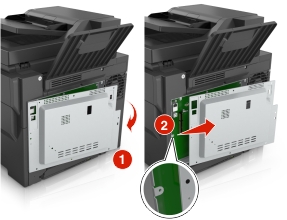
Find det korrekte stik på systemkortet.
| Advarsel - Potentiel skade: Systemkortets elektroniske komponenter beskadiges let af statisk elektricitet. Rør ved noget metal på printeren, før du rører ved systemkortets elektroniske komponenter eller stik. |

1 | Stik til hukommelseskort |
2 | Stik til optionskort |
Sæt dækslet på igen.

Drej skruerne med uret for at låse dækslet.

 | FORSIGTIG - ELEKTRISK STØD: Hvis du åbner styreenheden eller installerer ekstra valgfri hardware- eller hukommelsesenheder, efter at du har installeret printeren, skal du slukke printeren og tage netledningen ud af stikkontakten, før du fortsætter. Hvis du har andre enheder tilsluttet printeren, skal du også slukke for dem og tage alle kabler til printeren ud. |
Adgang til systemkortet.
Der er flere oplysninger i Adgang til systemkortet.
Pak hukommelseskortet ud.
| Advarsel - Potentiel skade: Rør ikke ved tilslutningspunkterne langs kortets kant. Dette kan forårsage skade. |
Juster indhakket (1) på hukommelseskortet i forhold til kanten (2) på stikket.
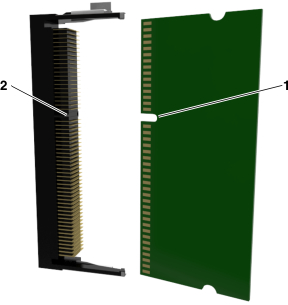
Skub hukommelseskortet lige ind i stikket, og skub derefter kortet mod systemkortet, indtil det klikker på plads.
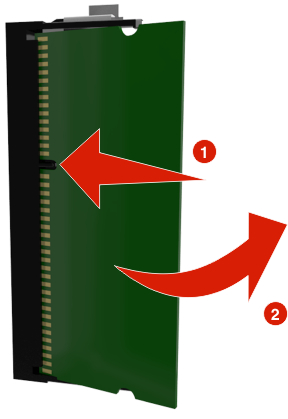
Luk dækslet til systemkortet.
 | FORSIGTIG - ELEKTRISK STØD: Hvis du åbner styreenheden eller installerer ekstra valgfri hardware- eller hukommelsesenheder, efter at du har installeret printeren, skal du slukke printeren og tage netledningen ud af stikkontakten, før du fortsætter. Hvis du har andre enheder tilsluttet printeren, skal du også slukke for dem samt tage alle kabler til printeren ud. |
| Advarsel - Potentiel skade: Systemkortets elektroniske komponenter beskadiges let af statisk elektricitet. Rør ved en metaloverflade på printeren, før du rører ved systemkortets elektroniske komponenter eller stik. |
Åbn systemkortet.
Der er flere oplysninger i Adgang til systemkortet.
Pak optionskortet ud.
| Advarsel - Potentiel skade: Rør ikke ved tilslutningspunkterne langs kortets kant. |
Hold ved kanten af kortet, og juster plastikbenene (1) på kortet i forhold til hullerne (2) på systemkortet.
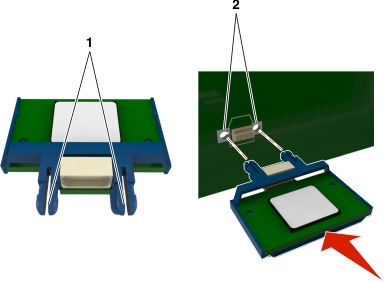
Skub kortet på plads som vist på billedet.
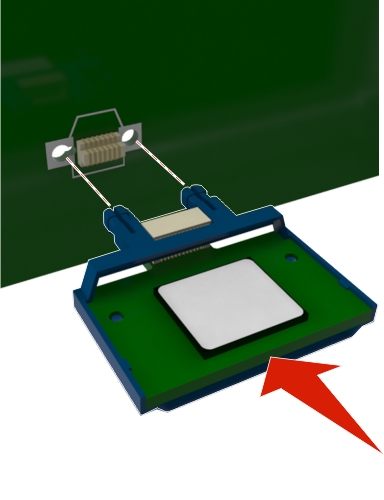
| Advarsel - Potentiel skade: Forkert installation af kortet kan forårsage skade på kortet og systemkortet. |
| Bemærk! Hele kortets stik skal berøre og flugte helt med systemkortet. |
Luk adgangspanelet til systemkortet.
| Bemærk! Når først printersoftwaren og eventuelle hardwareindstillinger er installeret, kan det være nødvendigt manuelt at tilføje indstillingerne i printerdriveren, for at gøre dem tilgængelige for udskriftsjob. Der er flere oplysninger i Tilføjer tilgængelige indstillinger i printerdriveren. |